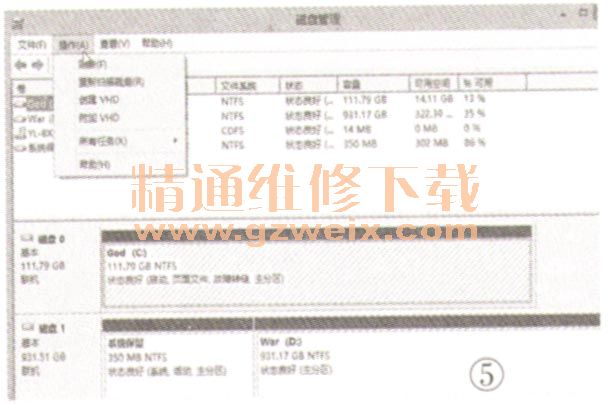5.将笔记本光驱换为硬盘
对于绝大部分笔记本电脑用户来说DVD驱动器是多余的,现如今无论是音乐还是电影,全部都经由网上购买和下载,备份和安装操作系统也不再需要使用光盘而可以使用移动硬盘或者闪存盘,特别相对时间较长的笔记本,硬盘空间相对比较小。为此,可以考虑拆除DVD驱动器,利用其空间和接口多安装一个容量更大的硬盘,以便存储更多的数据,也可以选择安装一个固态硬盘作为系统盘,将原有的硬盘转为数据盘。完成这一工作对于台式电脑来说是非常简单的事情,但是对于笔记本电脑来说,需要特殊的零配件。将硬盘驱动器安装在笔记本电脑DVD驱动器的位置上需要特殊的硬盘架,这种硬盘架外形与接口和DVD驱动器的完全一致,内部则是安装硬盘的接口。选购这种硬盘架时需要注意其大小、形状是否适合自己的笔记本电脑,虽然绝大部分笔记本电脑DVD驱动器尺寸的大小都是同一标准的,但是个别笔记本电脑也可能对其进行了一些修改。其次,需要注意DVD驱动器的接口类型,选择与其具有相同接口的硬盘架。
除了硬盘架之外,我们还需要注意硬盘的尺寸。在这种特殊的硬盘架上只能安装2.5英寸的硬盘,台式电脑使用的3.5英寸硬盘是无法使用的。其次,如果准备为笔记本电脑添加一个固态硬盘作为系统盘,那么为了发挥其最佳的性能并避免可能出现的引导问题,建议用固态硬盘替代笔记本电脑原来的硬盘,然后再将原来的硬盘安装到DVD驱动器的位置上使用。此外,虽然有许多数据迁移工具可以帮助我们将原硬盘的系统迁移到固态硬盘,但是不建议从机械硬盘迁移操作系统到固态硬盘上,建议使用安装盘重新安装操作系统,确保系统能够正确地安装并自动禁止磁盘碎片整理等影响固态硬盘寿命的工具自动运行。具体操作步骤如下:
(1)取下后盖
首先,用一个小十字螺丝刀拧下后盖的所有螺丝钉,取下后盖。注意在开始之前,确保已经断开笔记本电脑的电源,并将电池拆除。在操作过程中,注意避免人体的静电影响笔记木电脑的零部件。有条件的话可以使用接地腕带,只需将腕带的一端戴在手腕上,另一端固定在水管或者其他合适的位置即可避免静电影响。
(2)取出DVD驱动器
在大多数情况下,DVD驱动器由1颗螺钉固定着。用一个尖锐的物体插入面板上的小孔,拉出面板和光盘托盘,观察并确定螺丝钉的位置,然后拧开螺丝钉,取下DVD驱动器,如图2所示。

(3)拆除硬盘现在,推动硬盘使其脱离插头,然后提起硬盘驱动器,小心地从笔记本电脑中取出硬盘。如果硬盘有一个塑料框架,将框架拆除,如图3所示。

(4)将硬盘安装到硬盘架
拿出购买的硬盘架,将硬盘装到硬盘架中。注意要正确地将硬盘连接到硬盘架的插头上,然后将硬盘固定好。
(5)安装硬盘架
现在将硬盘架安装到DVD驱动器原来的位置上,然后使用固定DVD驱动器的螺丝钉,将硬盘架固定在笔记本电脑上,如图4所示。

(6)安装新的硬盘
现在将硬盘的塑料框架(在原来的硬盘上拆除的)安装到新的硬盘上,然后将它安装到原来的硬盘插槽上。这里安装的是一个固态硬盘,用于替代原有的硬盘作为系统盘。
(7)在Windows中激活硬盘
如果是安装固态硬盘替换原有的硬盘,那么接下来需要为电脑重新安装操作系统。如果只是安装新的硬盘作为数据盘,那么可以在Windows中按“Windows+R”快捷键,键入“diskmgmt.msc”运行,通过磁盘管理器激活硬盘,并根据自己的需要分区、格式化硬盘即可,如图5所示。
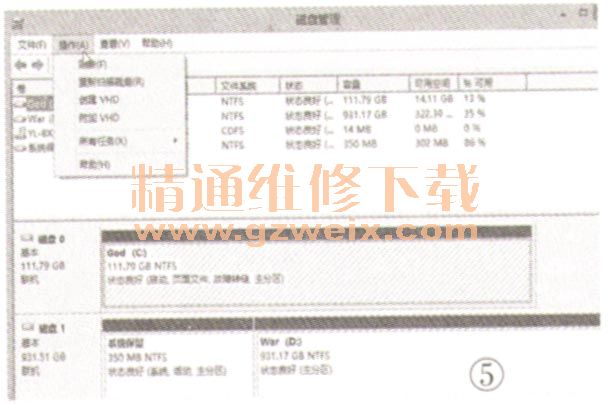
上一页 [1] [2] [3]